- Windows Server
- 20 août 2021 à 15:46
-

- 1/3
Si vous avez déjà géré un contrôleur de domaine Active Directory, vous connaissez certainement cette console "Utilisateurs et ordinateurs Active Directory" qui existe depuis longtemps et qui est facile à utiliser.
Et bien voici une présentation complète de celle-ci.
- Dossiers disponibles
- Créer de nouveaux objets dans votre domaine Active Directory
- Fonctionnalités avancées
- Options de filtre
- Actions
1. Dossiers disponibles
Par défaut, seuls les dossiers principaux sont affichés :
- Builtin
- Computers
- Domain Controllers
- ForeignSecurityPrincipals
- Managed Service Accounts
- Users
1.1. Dossier : Builtin (intégré)
Dans le dossier "Builtin", vous trouverez les groupes créés par défaut par Windows Server et Active Directory.
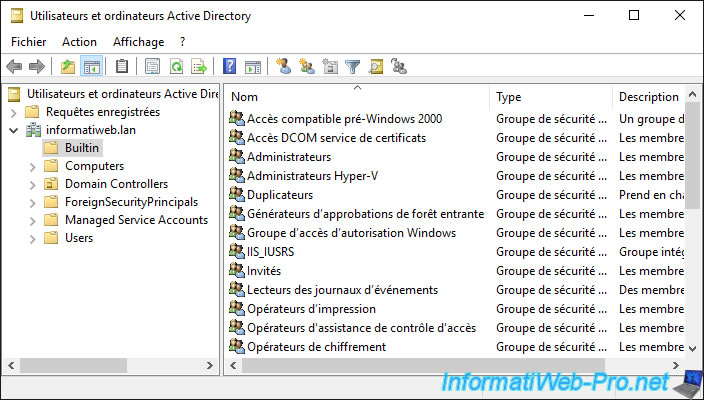
1.2. Dossier : Computers (ordinateurs)
Dans le dossier "Computers", vous trouverez les objets de type "ordinateur" correspondants aux ordinateurs clients que vous avez joints à votre domaine Active Directory.
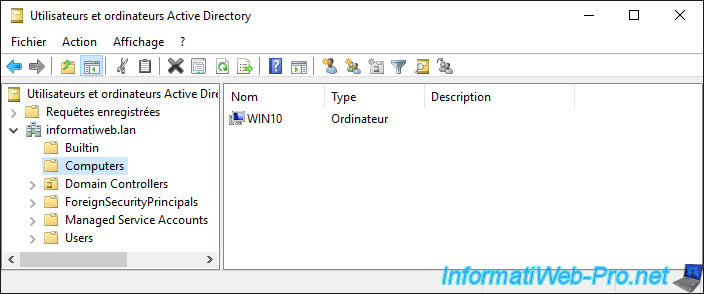
Si vous affichez les propriétés d'un objet de type ordinateur, vous trouverez notamment :
- le nom NETBIOS de l'ordinateur concerné
- son nom DNS complet
- le type d'ordinateur ou de contrôleur de domaine. Dans ce cas-ci, cela indique qu'il s'agit d'une station de travail. Autrement dit, un ordinateur client avec une version cliente de Windows (ex : Win 10).
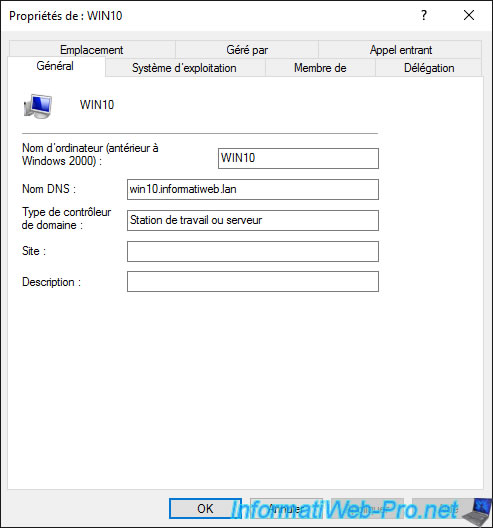
Dans l'onglet "Système d'exploitation", vous trouverez des informations concernant le système d'exploitation installé sur celui-ci :
- le nom du système d'exploitation : dans notre cas, Windows 10 Professionnel
- sa version : 10.0 (19041)
- le service pack installé (si applicable)
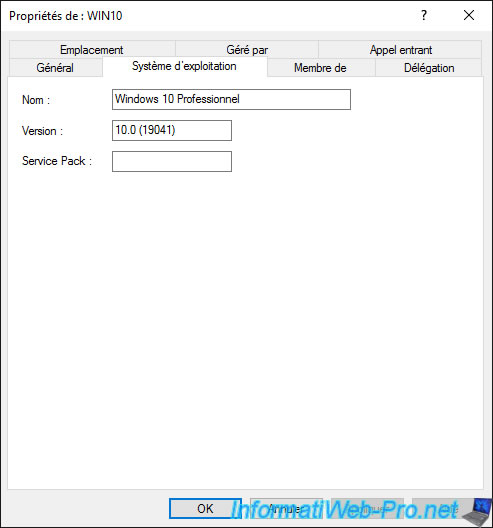
Dans l'onglet "Membre de", vous pourrez choisir dans quel groupe vous souhaitez ajouter cet ordinateur.
Par défaut, les objets ordinateurs sont membres du groupe "Ordinateurs du domaine".
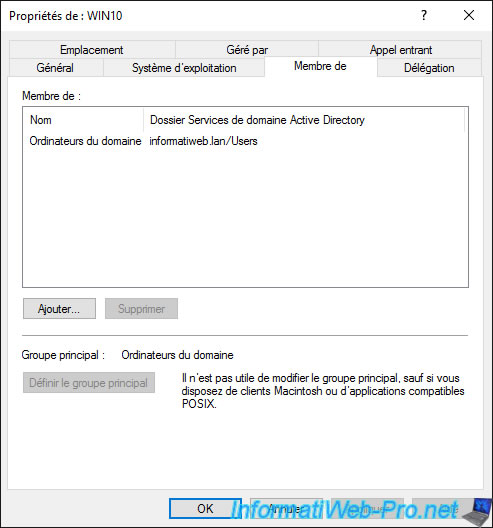
Dans l'onglet "Délégation", vous pourrez approuver ou non cet ordinateur pour Kerberos ou pour certains services.
Cet onglet est notamment utile lorsque vous implémentez la migration dynamique avec plusieurs serveurs Hyper-V.
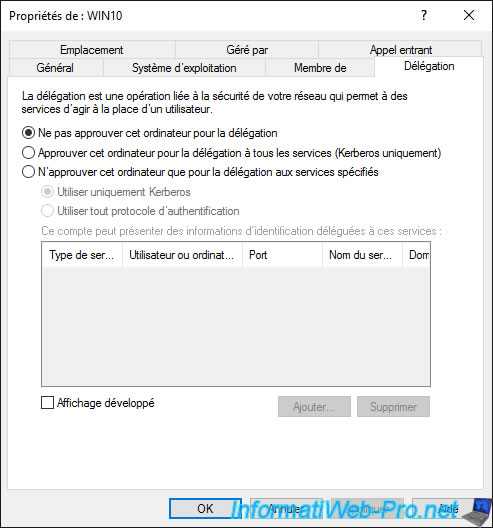
Dans l'onglet "Emplacement", vous pouvez choisir son emplacement.

Vous pouvez déléguer la gestion d'un ordinateur à un utilisateur de votre domaine Active Directory.
Bien que cet onglet "Géré par" soit surtout utile pour les contrôleurs de domaines.
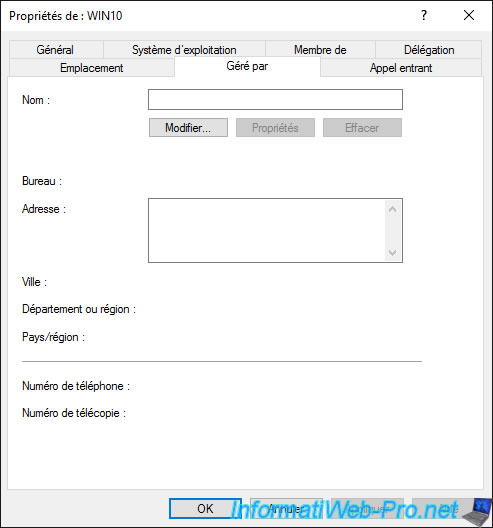
Pour finir, dans l'onglet "Appel entrant", vous pourrez :
- choisir si cet ordinateur peut accéder au réseau ou non, ou si ce paramètre est géré par la "Stratégie d'accès à distance"
- attribuer des adresses IP statiques à cet ordinateur
- appliquer des itinéraires statiques si cela est nécessaire
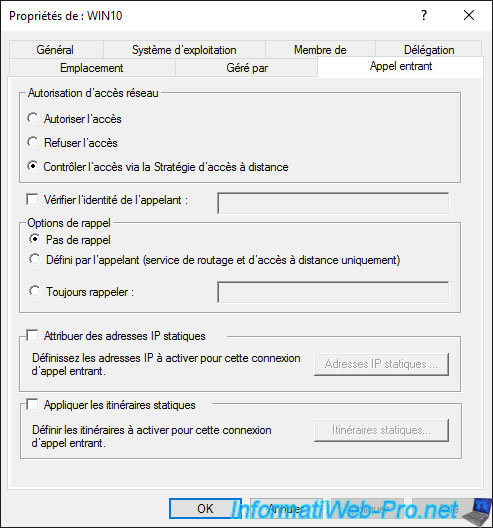
1.3. Dossier : Domain Controllers (contrôleurs de domaine)
Dans le dossier "Domain Controllers", vous trouverez la liste des contrôleurs de domaines joints à ce domaine Active Directory.
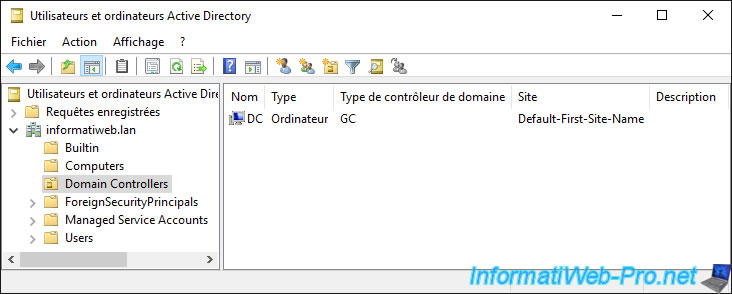
Si vous affichez les propriétés de l'objet ordinateur d'un contrôleur de domaine, vous pourrez savoir :
- son nom NETBIOS
- son nom DNS
- de quel type est ce contrôleur de domaine : catalogue global, ...
- dans quel site Active Directory il se trouve
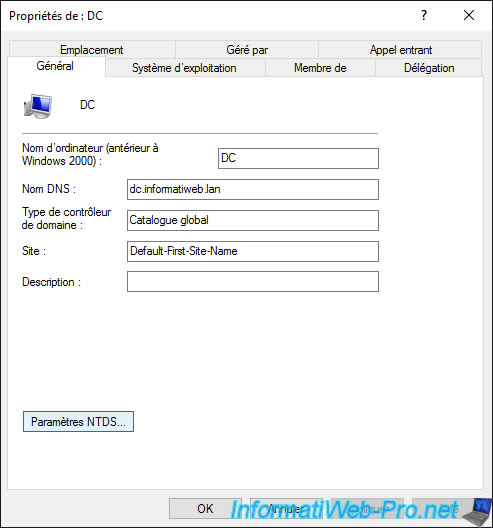
Lorsqu'il s'agit d'un contrôleur de domaine, un bouton "Paramètres NTDS" est présent dans les propriétés de l'objet ordinateur.
Dans ces paramètres NTDS, vous pourrez notamment choisir si ce contrôleur de domaine doit agir en tant que "Catalogue global" ou non.
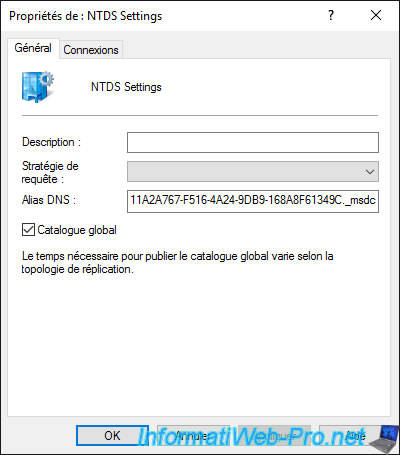
Dans l'onglet "Connexions", vous trouverez la liste des contrôleurs de domaines depuis ou vers lesquels les données de votre domaine Active Directory sont répliquées.
Par exemple, en admettant que l'on ajoute un nouveau contrôleur de domaine à notre domaine Active Directory, et qu'on choisisse notre contrôleur de domaine "DC" comme source, on verrait une ligne "DC2-RODC - Default-First-Site-Name" s'affichera dans la liste "Répliquer sur".
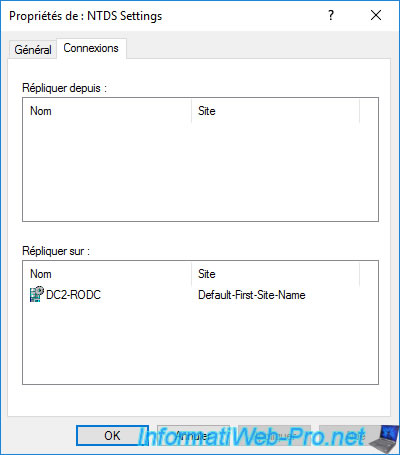
L'onglet "Géré par" est vierge par défaut pour les contrôleurs de domaines accessibles en écriture.
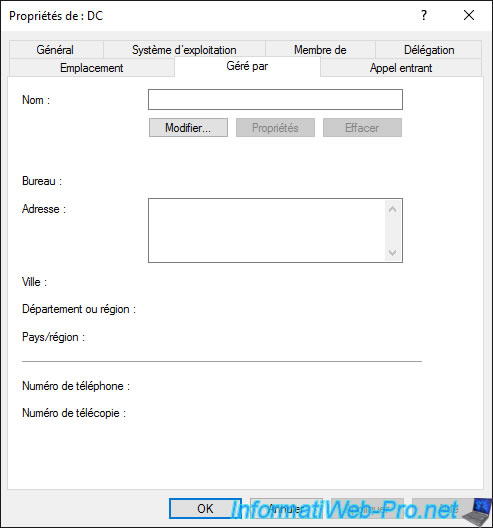
Dans le cas des contrôleurs de domaine accessibles en lecture seule (RODC), un onglet supplémentaire "Stratégie de réplication de mot de passe" sera affiché.
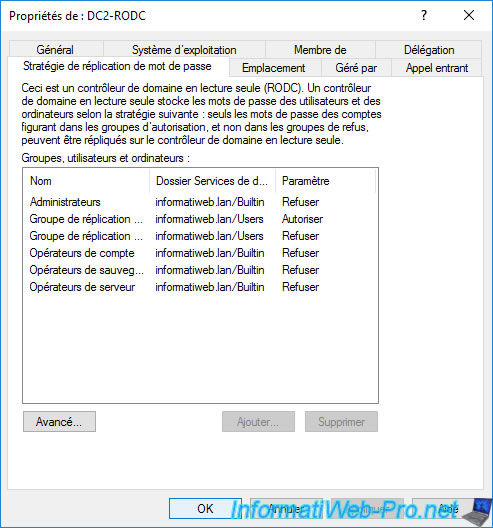
Toujours dans le cas d'un contrôleur de domaine en lecture seule (RODC), vous pourrez trouver le nom de l'administrateur délégué de celui-ci si vous en avez défini un quand vous aviez déployé ce contrôleur de domaine en lecture seule (RODC).
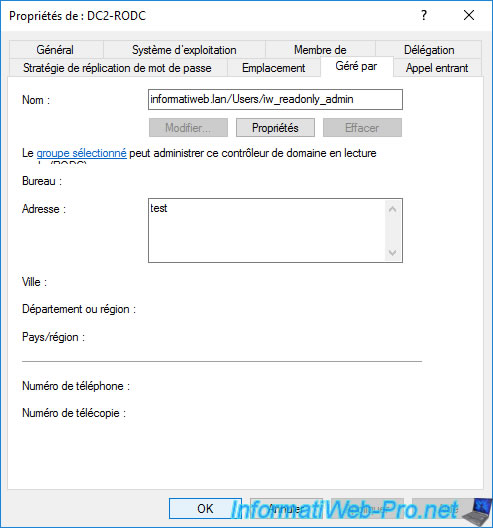
1.4. Dossier : ForeignSecurityPrincipals
Ce dossier "ForeignSecurityPrincipals" parait vide par défaut, mais contient en réalité plusieurs identités spéciales liées à la sécurité.
Pour tout savoir sur ce dossier un peu spécial, référez-vous au site de Microsoft : Active Directory: Foreign Security Principals and Special Identities
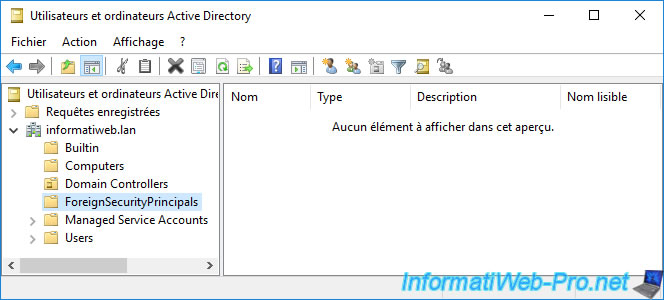
Pour afficher le contenu de ce dossier "ForeignSecurityPrincipals", vous devez allez dans le menu "Affichage" et cliquez sur "Fonctionnalités avancées".
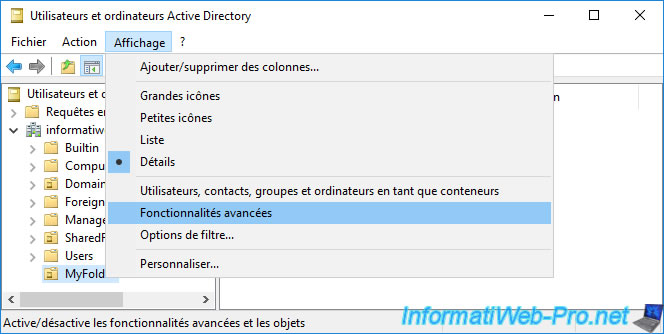
Maintenant, comme vous pouvez le voir, plusieurs identités de sécurité apparaissent dont une est par exemple lié au groupe "AUTORITE NT\Utilisateurs authentifiés".
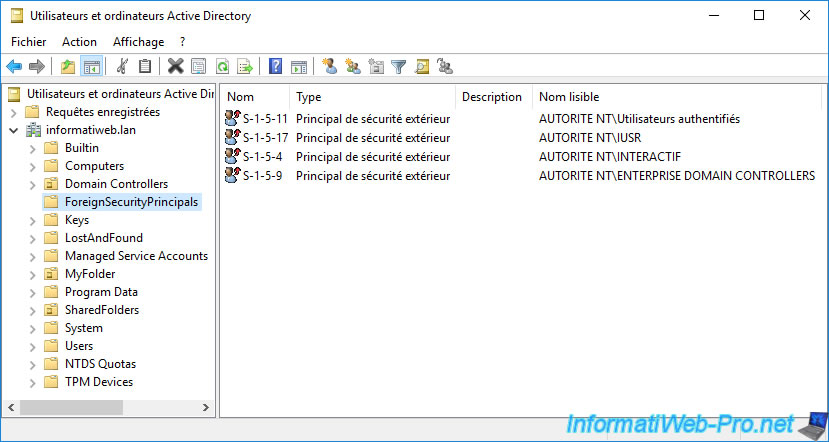
1.5. Dossier : Managed Service Accounts (comptes de service administrés)
Les comptes de service administrés ou gérés (ou Managed Service Accounts en anglais) sont des comptes de domaines dont le mot de passe est géré automatiquement par le contrôleur de domaine.
Ces comptes de service administrés sont utilisés pour exécuter certains services (les services que vous trouvez sous Windows), des tâches planifiées ou pour des pools d'applications sur les serveurs web Microsoft IIS.
Sources : Exécution d’évaluations avec des comptes de services administrés
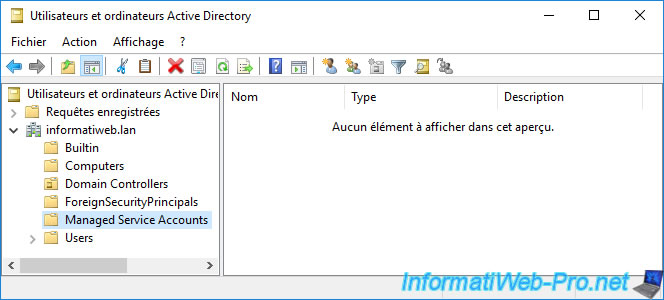
1.6. Dossier : Users (utilisateurs)
Dans le dossier "Users", vous trouverez par défaut, une liste d'utilisateurs et de groupes créés à l'installation de Windows Server ou créés plus tard lors de l'installation de certains rôles (dont les services AD DS).
Parmi ces utilisateurs et ces groupes, vous trouverez évidemment :
- le compte "Administrateur" du serveur qui devient également l'administrateur du domaine quand vous promotez votre serveur en tant que contrôleur de domaine
- le groupe "Admins du domaine"
- etc
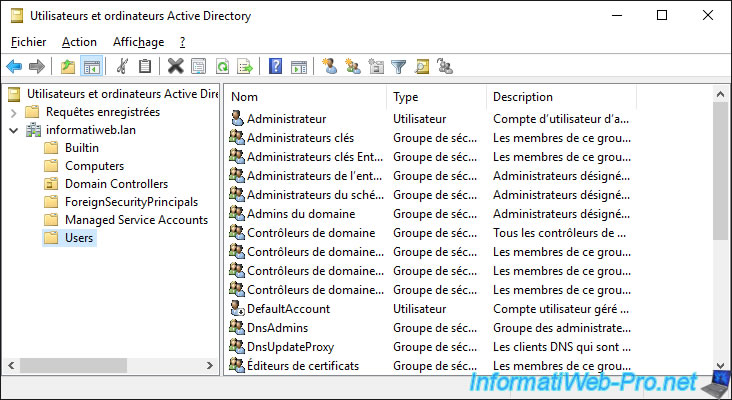
Partager ce tutoriel
A voir également
-

Windows Server 16/4/2021
Windows Server - AD DS - Comment fonctionne la réplication Active Directory
-

Windows Server 3/4/2021
Windows Server - AD DS - Les bases de l'Active Directory
-

Windows Server 30/4/2021
Windows Server - AD DS - Présentation des niveaux fonctionnels Active Directory
-

Windows Server 21/5/2021
WS 2016 - AD DS - Ajouter un contrôleur de domaine à un domaine AD existant


Vous devez être connecté pour pouvoir poster un commentaire